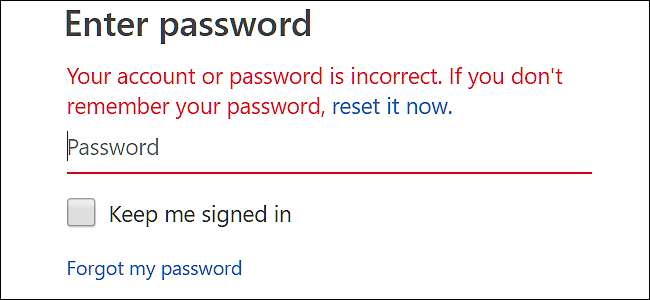
Hvis du ikke bruker en passordbehandling , disse komplekse passordene kan være vanskelig å huske. Hvis du har glemt passordet for Microsoft-kontoen din - som kan være en konto på outlook.com, live.com, hotmail.com eller til og med skype.com - kan du ikke virkelig gjenopprette det samme passordet, men det er enkelt nok for å gjenopprette kontoen din ved å tilbakestille passordet ditt til noe nytt.
Gjenopprett passordet til Microsoft-kontoen
Gå til nettleseren din Microsoft-kontoside , og klikk deretter "Logg på" øverst til høyre.
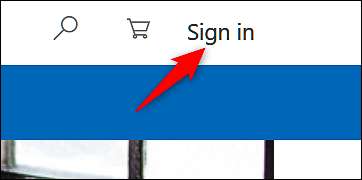
Skriv inn Microsoft-brukernavnet ditt, og klikk deretter på "Neste" -knappen.
Merk at du fordi du har endret deg gjennom årene, kan ha brukt hvilken som helst Microsoft-relatert e-postkonto som din Microsoft-konto. Dette inkluderer outlook.com, live.com, hotmail.com og skype.com. Microsoft lar deg til og med registrere deg for en Microsoft-konto ved hjelp av eksterne e-postadresser - som Gmail-adressen din. Men passordet for Microsoft-kontoen din vil være annerledes enn passordet for en ekstern konto.
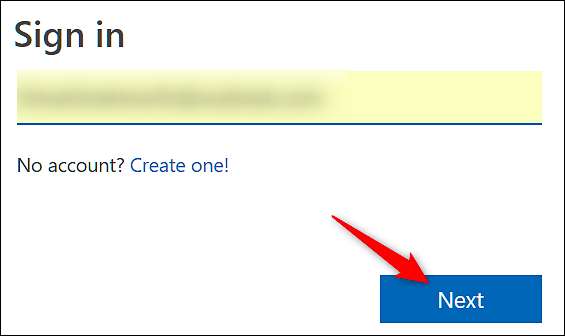
Under passordfeltet klikker du koblingen “Glemt passordet”.

Velg "Jeg har glemt passordet" på neste skjermbilde, og klikk deretter på "Neste" -knappen.
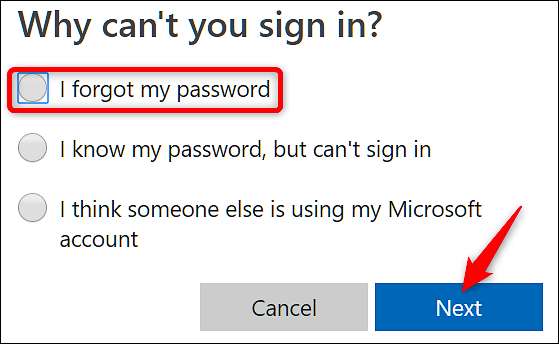
Du blir bedt om å skrive inn noen tegn du ser på skjermen som et sikkerhetsmål. Gjør det, og klikk deretter på "Neste" -knappen.

Bekreft identiteten din med en e-postadresse eller et telefonnummer som allerede er registrert
Hvis du har konfigurert Microsoft-kontoen din med en alternativ e-post, velger du den fra listen, bekrefter e-postadressen og klikker deretter på "Send kode" -knappen.
Alternativt, hvis du har en mobilenhet koblet til kontoen din, kan du motta denne koden via SMS i stedet for via e-post.
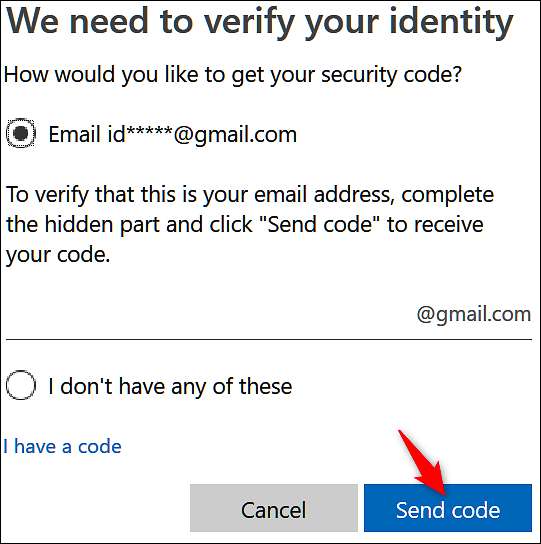
Skriv inn koden du mottok i e-postmeldingen, og klikk deretter på "Neste" -knappen.
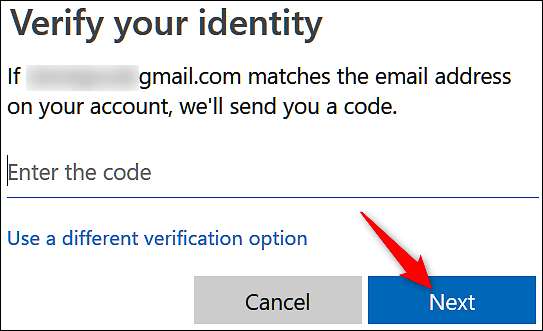
Skriv inn ditt nye passord (og gjør det til et sterkt ), bekreft ditt nye passord, og klikk deretter på “Neste” -knappen.
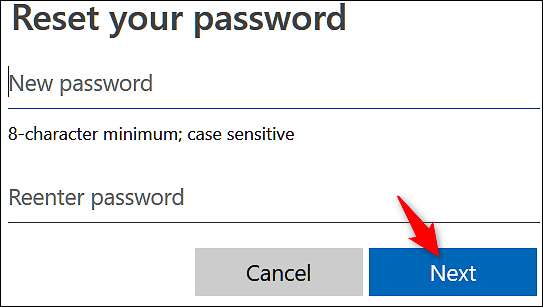
Passordet ditt er nå endret. Klikk på "Neste" -knappen en gang til, og du blir sendt til påloggingsskjermen der du kan bruke det nye passordet til å logge på.
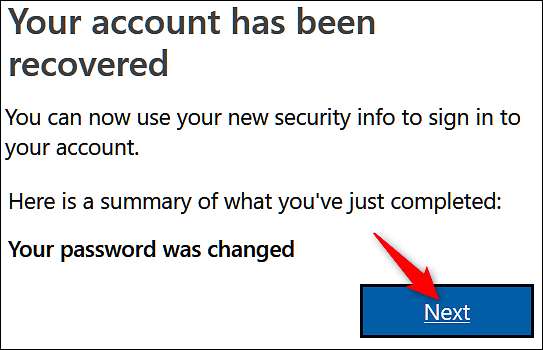
Bekreft identiteten din hvis du ikke allerede har en alternativ e-post
Hvis du valgte "Jeg har ikke noen av disse" fra listen over kontaktmetoder, må Microsoft sende deg en sikkerhetskode til en annen e-postadresse som bekreftelse.
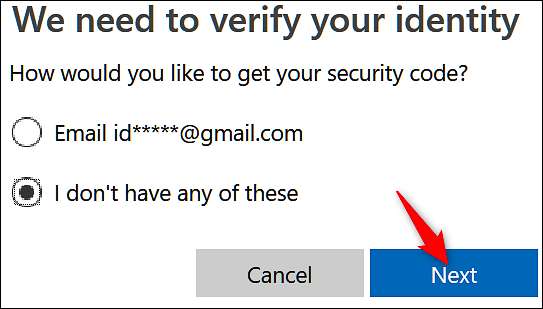
Skriv inn e-postadressen der du vil motta koden, og klikk deretter på "Neste" -knappen.
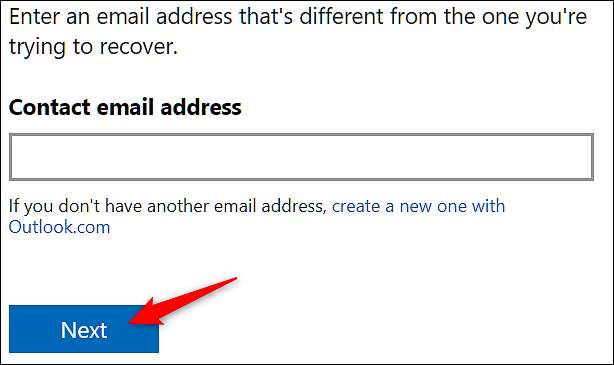
Etter at du har mottatt koden, skriv den inn i feltet du får, og klikk deretter på “Bekreft” -knappen.
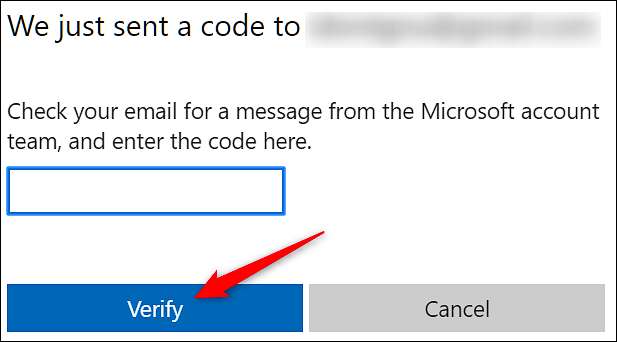
På de følgende skjermbildene må du fylle ut et skjema med informasjon om kontoen din, for eksempel for- og etternavn, fødselsdato, land der du opprettet kontoen, sendte e-poster og så videre. Klikk "Neste" og send inn skjemaet.
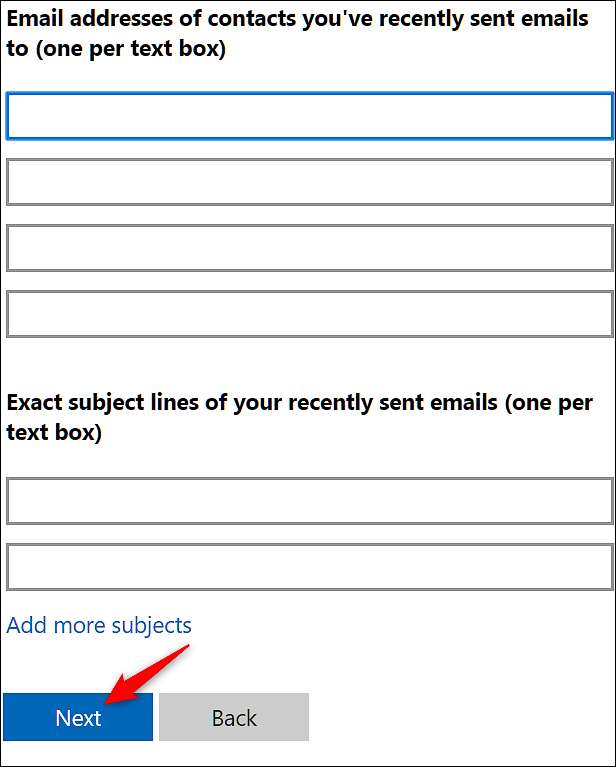
Etter at du har sendt inn skjemaet, vil Microsoft gjennomgå informasjonen du har oppgitt og komme tilbake til deg med avgjørelsen innen 24 timer til e-postadressen du har oppgitt.
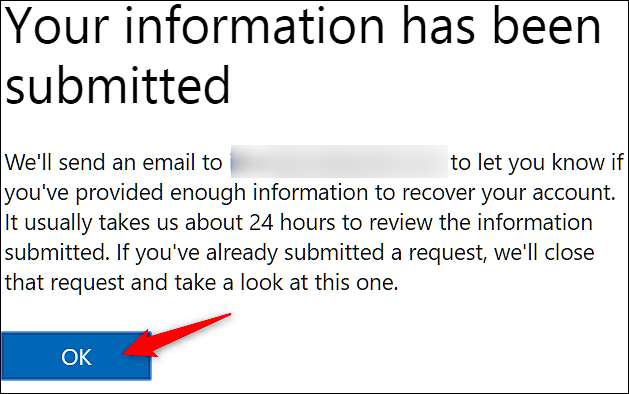
Hvis du har skrevet inn riktig informasjon og forespørselen din er godtatt, vil du motta en e-post med trinnene for å tilbakestille passordet ditt.
Hvis forespørselen din ble avslått, har du muligheten til å prøve opptil to ganger om dagen. Hvis du ikke husker nok informasjon for å gjenopprette kontoen din, kan det hende du må opprette en ny konto.







